Hae tiedot Excelistä
Olet todennäköisesti luonut tai tarkastelenut Microsoft Excel raportteja tai luonut ympyräkaavioita tai muita visuaalisia tietoja. Excel-tietojen saaminen Power BI sisään on suoraviivainen prosessi.
Tässä yksikössä voit tuoda Excel-työkirjoja Power BI.
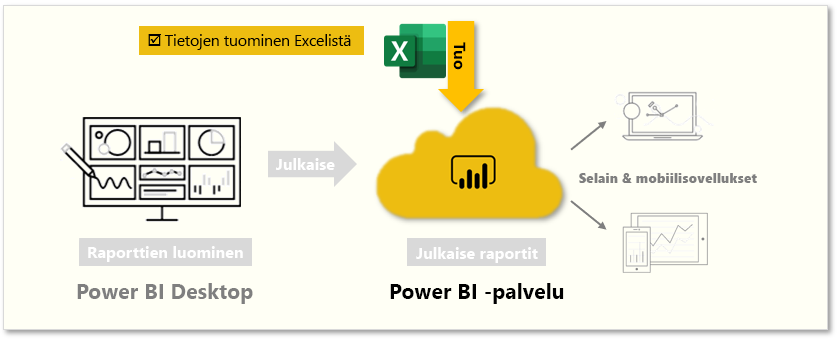
Tässä yksikössä kerrotaan, miten voit tuoda yksinkertaisen taulun sisältävän Excel-työkirjatiedoston paikalliselta levyltä Power BI. Sen jälkeen voit opetella, miten taulukon tiedot voidaan aloittaa luomalla Power BI raportti.
Muistiinpano
Tietoja on tuotu tähän päivään asti Power BI Desktop. Tämä yksikkösivu tehdään palvelusta Power BI .
Varmista, että jokaisessa sarakkeessa on hyvä nimi Excelissä. Niiden avulla voit helpommin löytää tiedot, joita haluat käyttää raportteja luotaessa Power BI.
Tuonti paikalliselta levyltä
Kun säilytät tiedostot, Power BI tiedostojen tuominen on yksinkertaisempaa. Siirry Power BI Hae datatiedostot - paikalliseen > > tiedostoon ja valitse haluamasi Excel-tiedosto.
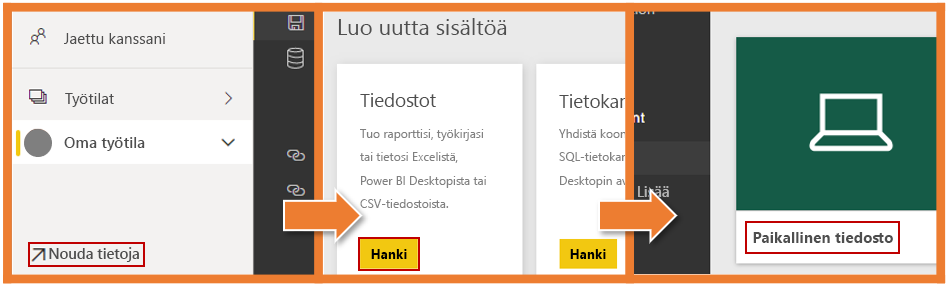
Kun olet napsauttanut Paikallisen tiedoston, voit käyttää kahta eri vaihtoehtoa. Voit tuoda Excel-tietoja tai Power BI ladata Excel-tiedoston palvelimeen Power BI.
Tuominen muodostaa yhteyden työkirjan tietoihin raporttien ja käyttöpaneelien Power BI luontia varten. Palvelimeen lataaminen tuo Excel-tiedoston, Power BI joten voit tarkastella tiedostoa ja käyttää sitä vuorovaikutuksessa excel online -ohjelmassa.
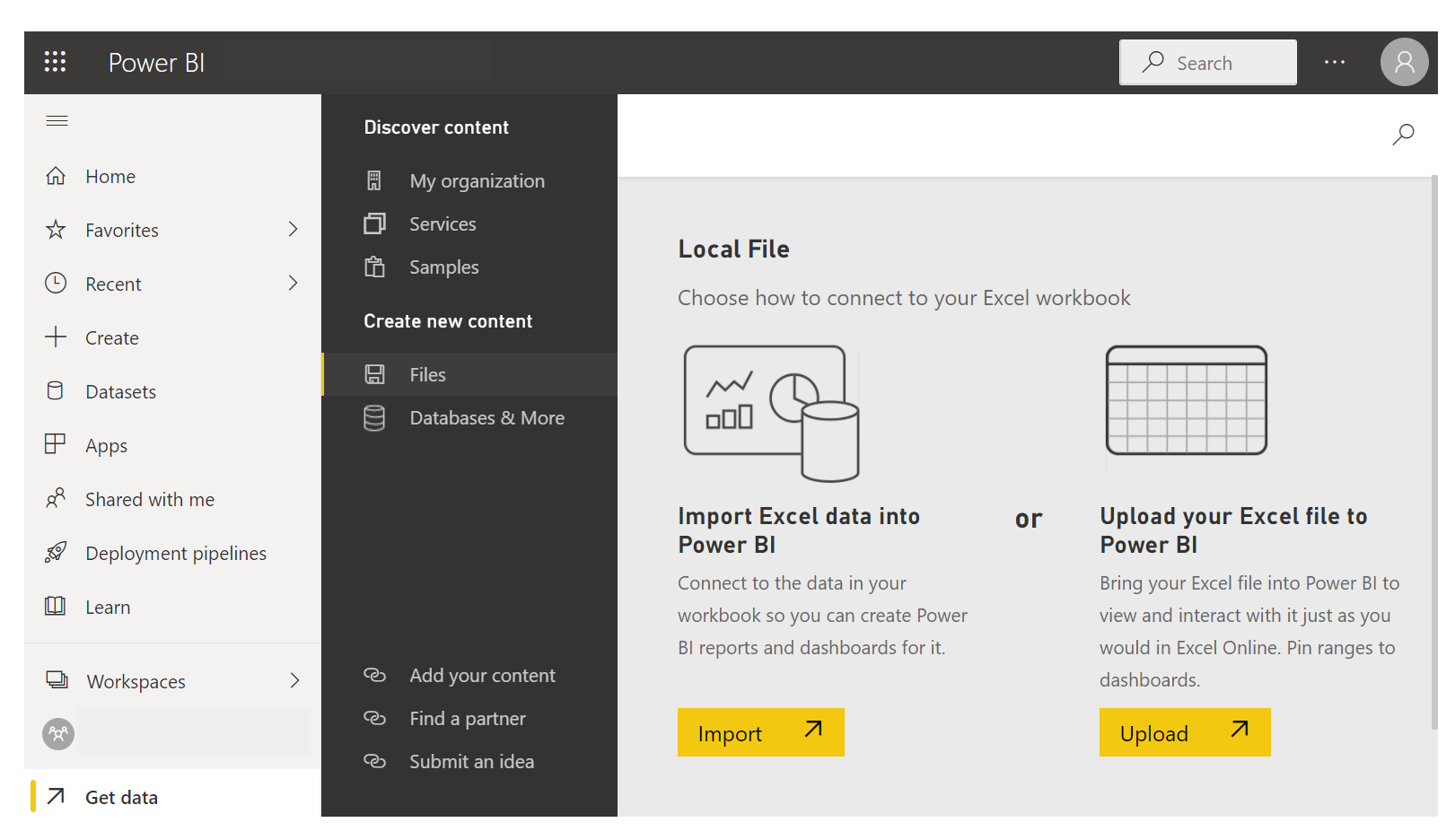
Kun tiedosto on tuotu, voit Power BI alkaa luoda raportteja.
Tiedostojen ei tarvitse olla paikallisella levyllä. Jos tallennat tiedostot ryhmäsivustoon OneDrive SharePoint tai ryhmäsivustoon, se on vielä parempi.
Raporttien luominen
Kun työkirjan tiedot on tuotu, Power BI tietojoukko luodaan ja se näkyy Tietojoukot-kohdassa .
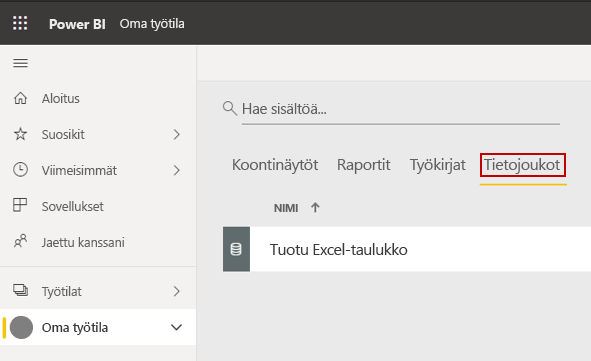
Nyt voit aloittaa tietosi kassoinnit luomalla raportteja ja käyttöpaneelit. Valitse (...) -kuvake tietojoukon vieressä ja valitse sitten Luo raportti. Näkyviin tulee uusi tyhjä raportti. Kentät-kohdan oikeanpuoleinen osa on taulut ja sarakkeet. Valitse kentät, joille haluat luoda uuden visualisoinnin.
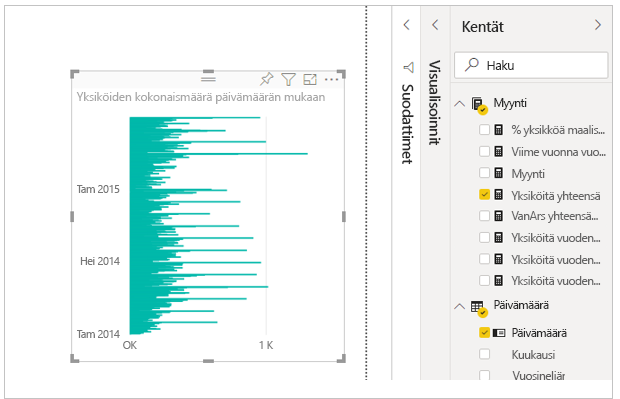
Voit muuttaa visualisoinnin tyyppiä sekä käyttää suodattimia ja muita ominaisuuksia visualisoinnissa .
Jos käytät Excelin bi-lisäominaisuuksia,kuten Power Query Power Pivot sähköistä näkymää, voit tuoda nämä Power BI tiedot myös sisään.
Lisätietoja on kohdassa Tietojen saaminen Excel-työkirjatiedostoista.